Veja nesse artigo como se cadastrar e utilizar o DISC RH
A Plataforma de Avaliação DISC RH foi criada para facilitar a vida de empresas que querem conhecer melhor o perfil comportamental de seus colaboradores e candidatos. Com ela, você pode criar pesquisas personalizadas, enviar convites automaticamente por e-mail e gerar relatórios completos com análises individuais e de equipe.
Neste tutorial, vamos te mostrar passo a passo como usar a plataforma, desde o cadastro até a visualização dos resultados. Ao final, você verá como é simples aplicar o DISC em sua empresa e transformar dados em insights estratégicos para recrutamento, desenvolvimento e gestão de pessoas.
| 👉 Acesse a plataforma aqui: convenia-disc.replit.app |
PASSO A PASSO
Passo 1) Clique em “Começar agora” para iniciar seu cadastro:
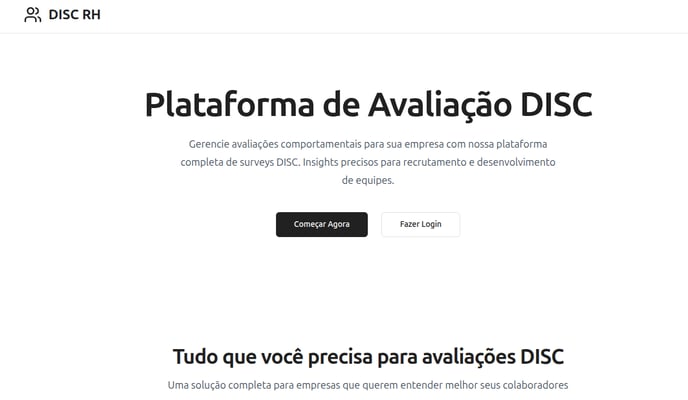
Passo 2) Insira seus dados no formulário:
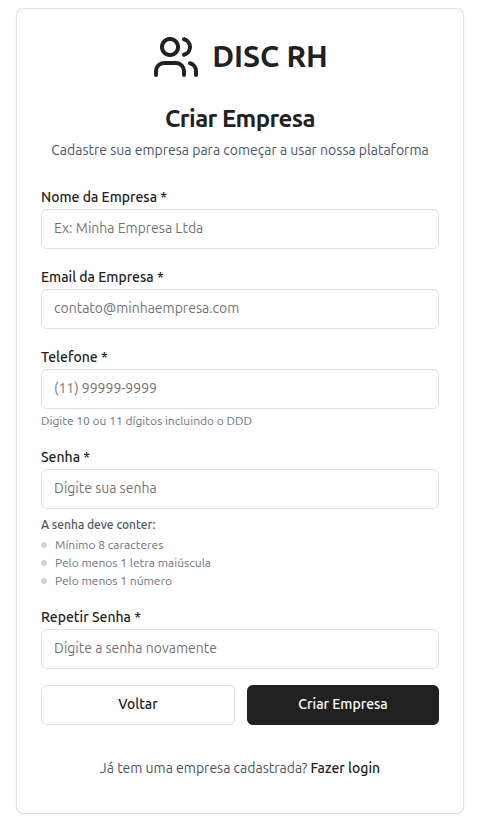
Passo 3) Após preencher o formulário e selecionar “Criar empresa”, você será direcionado automaticamente para o seu Dashboard:
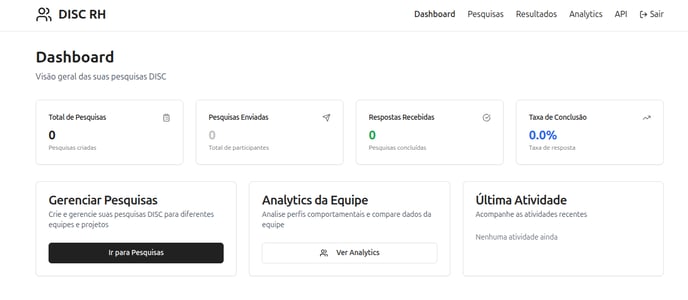
CONHECENDO O DASHBOARD - DISC RH
Ao acessar a plataforma, você será recebido pelo Dashboard, que é a visão geral de tudo o que está acontecendo com suas pesquisas DISC. É aqui que você encontra os principais indicadores e acessa rapidamente as funções mais importantes.
📊 Indicadores principais

-
Total de Pesquisas
Mostra quantas pesquisas DISC já foram criadas pela sua empresa. Esse número ajuda a acompanhar a evolução do uso da plataforma. -
Pesquisas Enviadas
Representa o total de convites disparados para participantes. Assim, você sabe quantas pessoas já receberam a avaliação. -
Respostas Recebidas
Indica quantos colaboradores ou candidatos já concluíram o questionário DISC. -
Taxa de Conclusão
Calcula automaticamente o percentual de respostas em relação ao total de convites enviados. Esse indicador é útil para avaliar o engajamento da equipe e identificar se é necessário reforçar a comunicação para que mais pessoas respondam.
⚙️ Funcionalidades do Dashboard

-
Gerenciar Pesquisas
Aqui você pode criar novas pesquisas DISC ou administrar as existentes. É possível organizar pesquisas diferentes para cada equipe ou projeto.
👉 Acesse pelo botão “Ir para Pesquisas”. -
Analytics da Equipe
Nesta área, você encontra relatórios detalhados sobre os perfis comportamentais, além de poder comparar dados entre colaboradores e gerar insights sobre o equilíbrio e a diversidade de perfis dentro da equipe.
👉 Acesse pelo botão “Ver Analytics”. -
Última Atividade
Uma linha do tempo que mostra as ações mais recentes, como pesquisas criadas, convites enviados e respostas recebidas. Essa área ajuda a acompanhar o progresso em tempo real.
👉 Quando ainda não há atividades, a plataforma exibirá a mensagem “Nenhuma atividade ainda”.
CRIANDO UMA NOVA PESQUISA
Em gerenciar pesquisas clique em "Ir para pesquisas": Clique em "Criar primeira pesquisa":
Clique em "Criar primeira pesquisa":
Na tela de criação, você verá um formulário com as seguintes opções:
Depois de revisar as informações, clique em “Criar Pesquisa”.
A pesquisa será salva e ficará disponível na sua lista, pronta para envio aos participantes:
Pronto! Sua pesquisa foi criada com sucesso. Agora você pode enviar convites por e-mail para os colaboradores participarem da avaliação e começar a coletar os resultados.
Aqui você tem várias opções para gerenciar a pesquisa:
-
✏️ Editar – Caso queira ajustar o título, descrição, cargo ou arquétipo, basta clicar no ícone de lápis.
-
👥 Enviar para colaboradores – Use o ícone de participantes para disparar convites por e-mail diretamente da plataforma. Assim, cada colaborador receberá um link individual para responder ao DISC.

-
📊 Ver informações detalhadas – Ao clicar no ícone de gráfico, você terá acesso a relatórios e análises da pesquisa, com dados de participação e resultados.

-
🗑️ Excluir – Caso não queira manter a pesquisa, clique no ícone da lixeira para removê-la.
Além disso, logo abaixo do título você encontra um resumo rápido da pesquisa, com:
-
Quantidade de participantes já convidados.
-
Número de respostas concluídas.
-
Data de criação.
Também é possível gerar um link público da pesquisa para compartilhamento direto com os colaboradores, sem precisar de convites por e-mail.
ACOMPANHANDO O RESULTADO DAS AVALIAÇÕES DISC
Na aba Resultados, você pode visualizar os dados coletados das pesquisas já enviadas. Essa seção centraliza as informações mais importantes e apresenta relatórios organizados em três blocos principais:
1. Visão Geral

Aqui você encontra os indicadores consolidados:
-
Avaliações Concluídas → mostra o número de pesquisas já finalizadas.
-
Perfis Gerados → indica quantos perfis DISC foram identificados a partir das respostas.
-
Taxa de Conclusão → percentual de participantes que receberam e finalizaram a pesquisa.
2. Distribuição de Perfis DISC

A plataforma classifica automaticamente os participantes em um dos quatro perfis comportamentais do modelo DISC:
-
D – Dominância: pessoas mais focadas em resultados, assertivas e diretas.
-
I – Influência: perfis comunicativos, sociáveis e motivadores.
-
S – Estabilidade: indivíduos colaborativos, pacientes e voltados para a harmonia.
-
C – Conformidade: pessoas analíticas, detalhistas e orientadas a regras.
Esse painel mostra quantas pessoas se enquadram em cada perfil, permitindo entender a distribuição comportamental da equipe.
3. Resultados por Pesquisa

Aqui você pode acompanhar os resultados de cada pesquisa criada individualmente.
No exemplo, temos:
-
Avaliação DISC – Equipe CS → mostra que a pesquisa foi criada, mas ainda não possui participantes.
-
Ao lado, há o botão “Ver Detalhes”, que abre um relatório mais completo daquela pesquisa específica.
Conforme os colaboradores respondem à pesquisa, essa tela será atualizada automaticamente, exibindo o número de respostas, taxa de conclusão e a distribuição dos perfis DISC da sua equipe.
ANALYTICS DA EQUIPE

A aba Analytics da Equipe é o espaço onde você pode analisar comparativamente os resultados e gerar insights estratégicos sobre os perfis DISC do seu time.
Na tela inicial, você verá a opção Selecionar Pesquisa. É por aqui que você escolhe qual pesquisa deseja analisar em detalhes.
1. Selecionar Pesquisa
No painel, todas as pesquisas criadas aparecem listadas.
No exemplo da imagem, está disponível:
-
Avaliação DISC – Equipe CS
-
Descrição: O objetivo desta pesquisa é mapear o perfil comportamental dos membros do time de Customer Success para apoiar decisões de desenvolvimento e aprimorar a colaboração da equipe.
-
Informações adicionais: número de participantes e status da pesquisa.
-
API

A aba API é o espaço destinado à integração do sistema DISC com plataformas externas. Aqui você pode gerar chaves de acesso (API Keys) e consultar a documentação técnica para automatizar processos.
1. Criar uma API Key
📍 No topo da tela, você verá o botão + Criar API Key.
Clique nele para gerar a sua primeira chave de autenticação.
Essa chave será usada para autorizar o acesso entre a sua aplicação e a plataforma DISC.

2. Chaves de API Ativas
Assim que você criar uma chave, ela aparecerá listada na seção Chaves de API Ativas.
-
Caso ainda não exista nenhuma, será exibida a mensagem “Nenhuma API key criada ainda”.
-
Quando criada, você verá as informações da chave gerada, podendo gerenciar, copiar ou revogar o acesso.
3. Documentação da API
Abaixo, você encontrará a seção Documentação da API com todas as instruções para integrar seu sistema.
A API REST permite:
-
📋 Listar pesquisas existentes
-
➕ Adicionar participantes em lote
-
⏱️ Monitorar status de conclusão
-
📊 Obter resultados e analytics
Para acessar os detalhes técnicos, basta clicar no botão Ver Documentação.
4. Aplicações Práticas
Com a integração via API, você pode automatizar fluxos como:
-
Sincronizar pesquisas DISC com seu sistema de RH.
-
Inserir colaboradores em avaliações de forma automática.
-
Exportar resultados diretamente para relatórios internos.
Sempre mantenha suas API Keys em segurança. Se houver suspeita de uso indevido, revogue e gere uma nova imediatamente.
Com o DISC RH, sua empresa ganha agilidade, clareza e estratégia na gestão de pessoas. Crie sua primeira pesquisa agora mesmo e transforme dados em decisões inteligentes!
